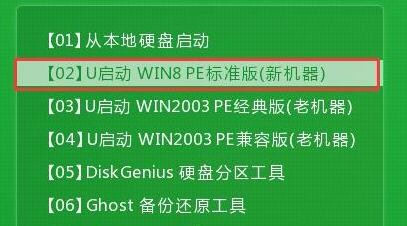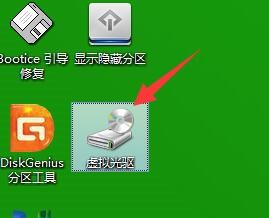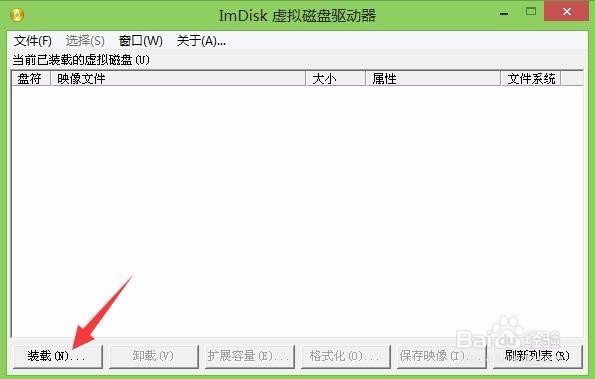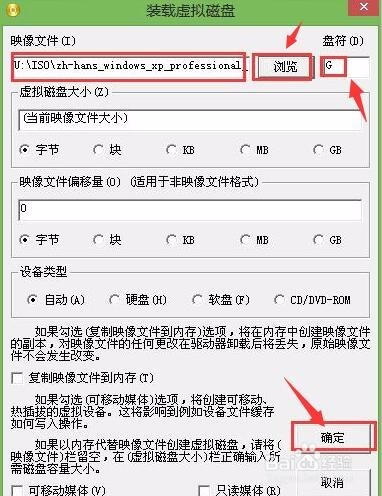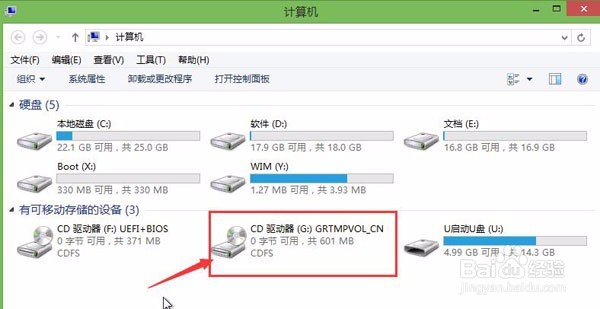u盘启动加载iso镜像的详细教程
1、 1、我们先制作好u盘启动盘,按开机启动快捷键进入u启动主菜单界面,选择【02】u启动win8pe标准版(新机器)并回车,如图:
2、在pe系统桌面找到虚拟光驱工具,双击进入虚拟磁盘驱动器,如图:
3、 3、然后点击imdisk虚拟磁盘驱动器窗口中左下角的装载,如图:
4、 4、在装载虚拟磁盘窗口中点击浏览选择一个iso镜像,点击确定,如图:
5、 5、我们打开计算机查看磁盘,发现iso镜像已经加载完成,此时要是想安装系统便可双击进去安装。
6、 使用u盘启动加载iso镜像教程就与大家分享到这边了,朋友们若是有蔡龇呶挞关于加载镜像方面需要的话,记得把今天u启动介绍的方法学以致用哦。
声明:本网站引用、摘录或转载内容仅供网站访问者交流或参考,不代表本站立场,如存在版权或非法内容,请联系站长删除,联系邮箱:site.kefu@qq.com。
阅读量:69
阅读量:96
阅读量:72
阅读量:55
阅读量:31